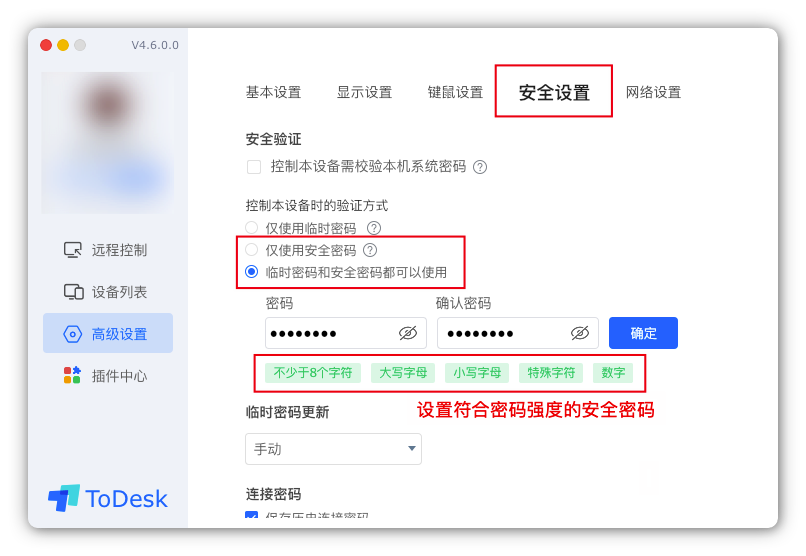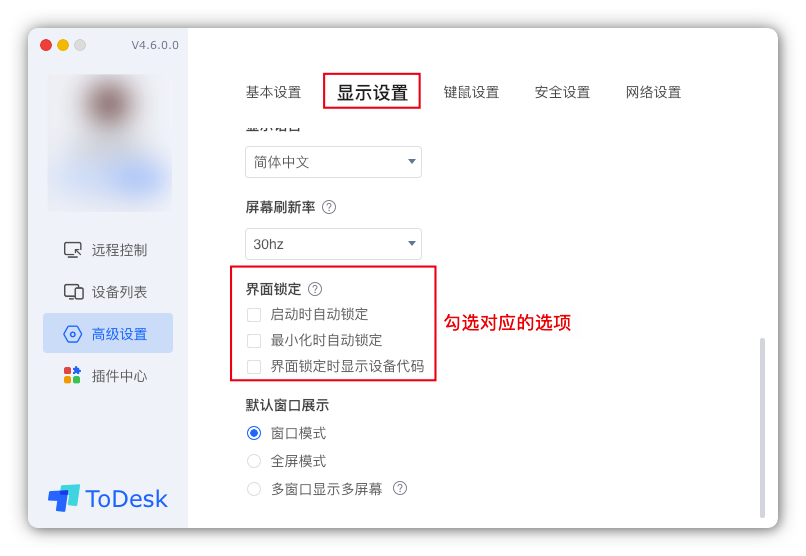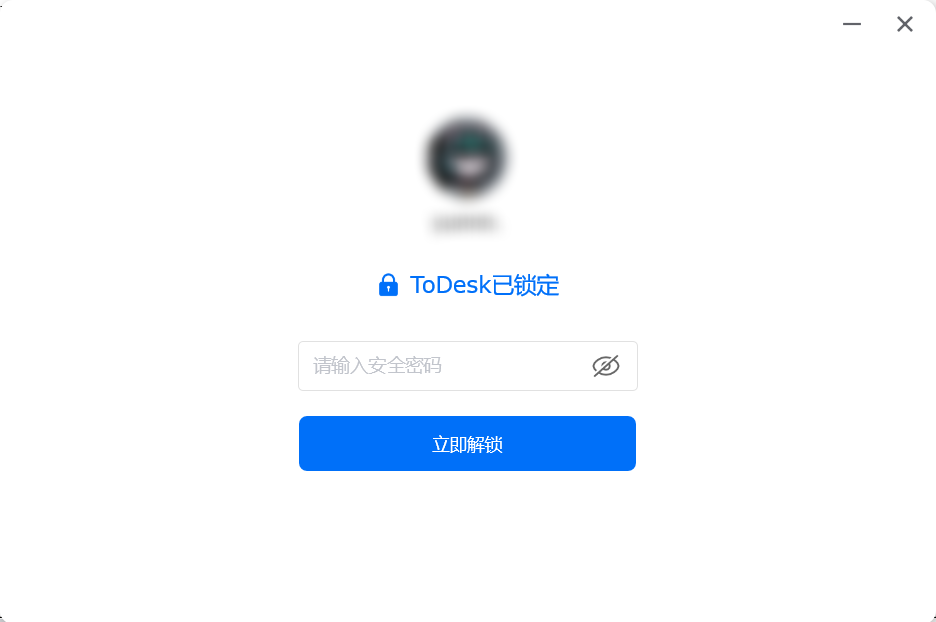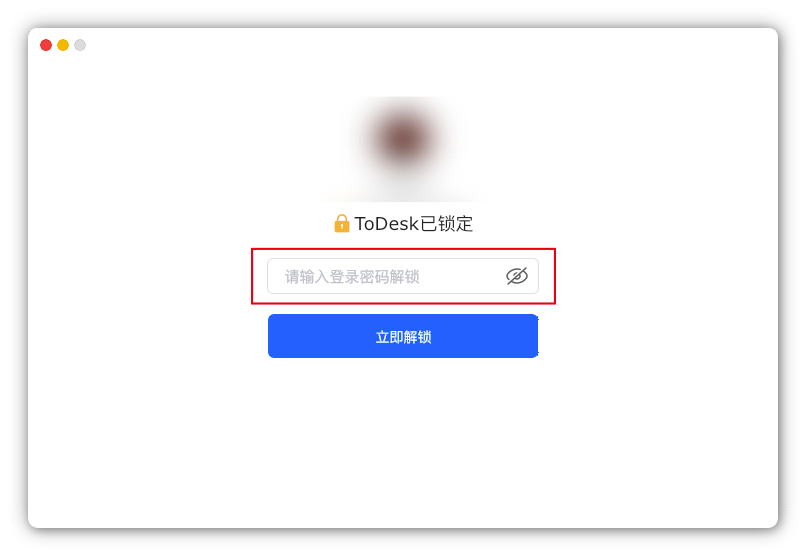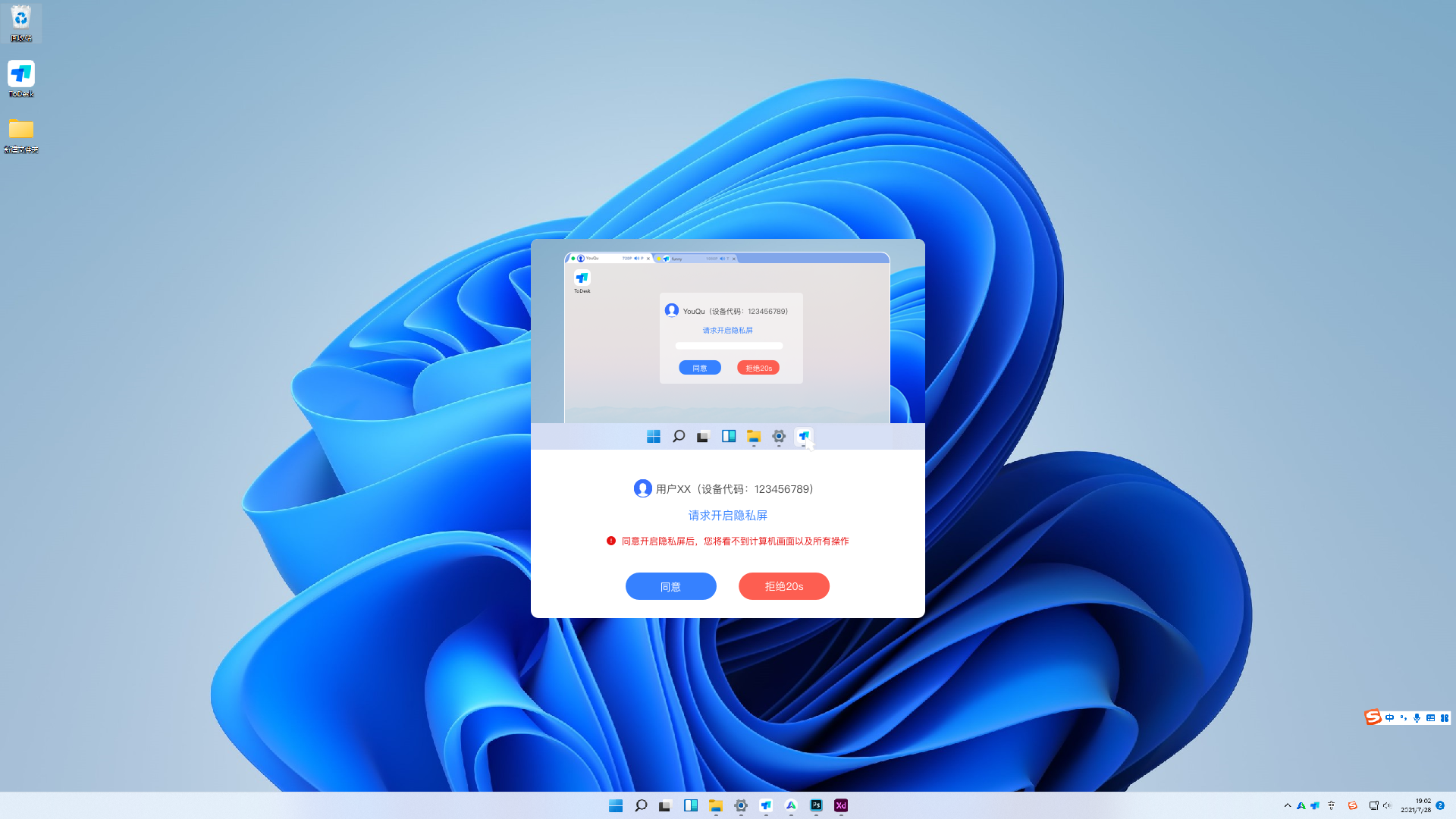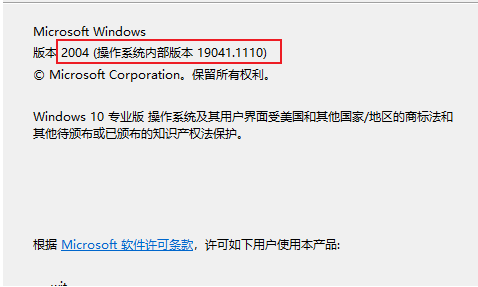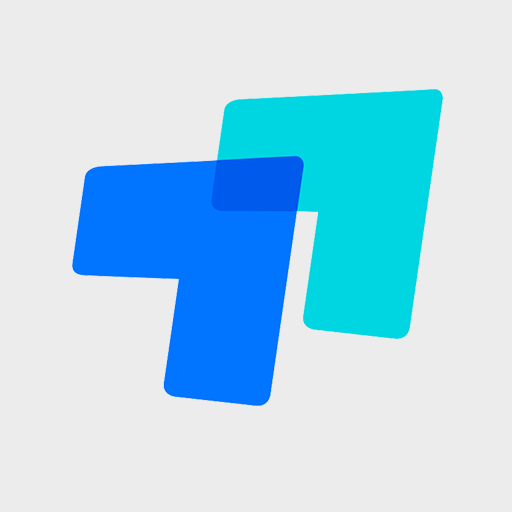
类型:远程控制软件
简介:一款远程桌面软件,提供跨平台、安全高效的远程控制和文件传输功能。
一、安全密码设置
启动ToDesk客户端,点击【高级设置-安全设置】,选择仅使用安全密码 或者临时密码和安全密码都可以使用,点击修改后,输入两次安全密码即可。
二、锁定客户端
1、点击【高级设置-显示设置】,选择界面锁定中的勾选项【启动时自动锁定】和【最小化时自动锁定】即可在对应操作后锁定客户端;
(使用扫码登录和验证码登录时,需先设置安全密码,才可以设置)
2、在客户端被锁定后,需要输入安全密码进行解锁:
如果使用的是账号密码登录,需要输入登录密码进行解锁(无需设置安全密码):
注意:由于安全密码是保存在设备本地,如果锁定模式下忘记了安全密码,只能通过卸载重装软件进行重置。
三、隐私屏设置
ToDesk隐私屏功能可以有效的保护被控隐私。开启后主要有两个效果:
1、开启之后,被控端的桌面就会出现一张壁纸,桌面的任何操作都不会被对方看到;
2、开启之后,被控端的屏幕会黑屏,只有鼠标箭头可以移动,保证远控时隐私不被“围观” 。
规则如下:
1、当主被控设备登录同一账号后,可以直接开启隐私屏功能;登录为不同账号时,则需要被控同意后才可开启;
2、被控端操作系统版本为:Windows 7需要安装额外驱动;
3、Windows 8,Windows 10以上系统则不需要安装额外驱动。
注意:
1、目前ToDesk还不支持mac系统和Linux系统为被控下的隐私屏功能;
2、如果被控Windows是多个显示器,需要win10(2004,19041以上)或win11,才能支持同时显示隐私屏壁纸,如果是win7系统,开启隐私屏后,显示器会显示黑屏。
查询版本号:
快捷键win+R,输入winver后回车,如下图显示: